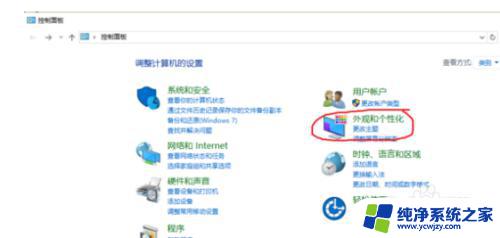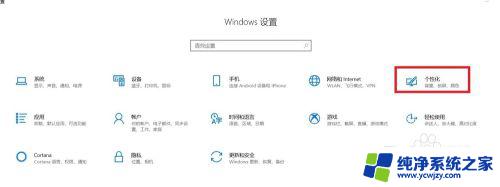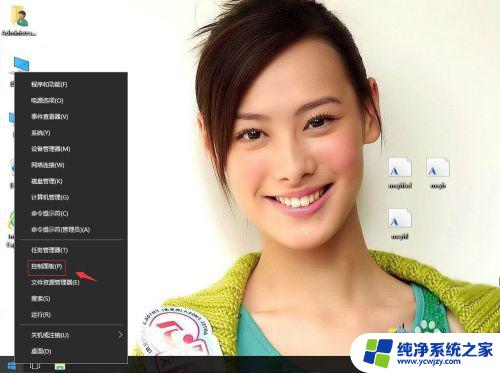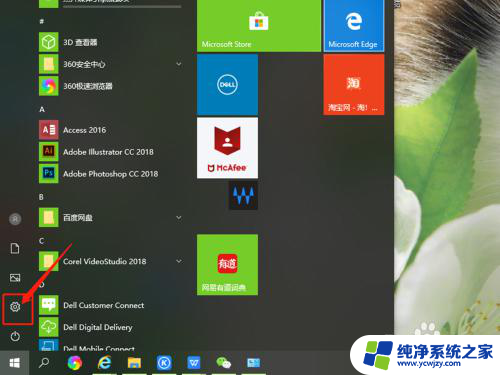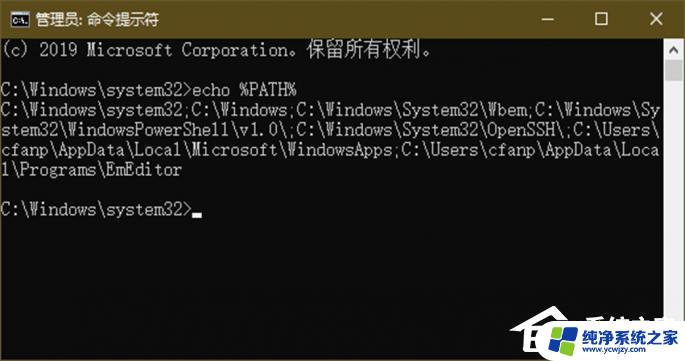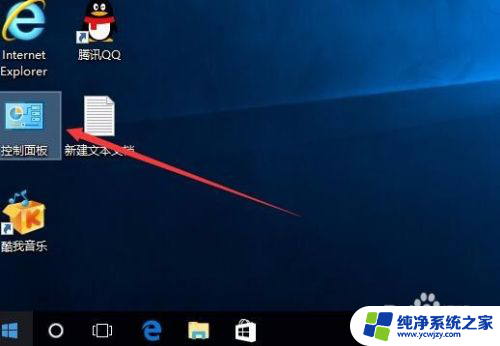如何修改win10默认系统字体?
在现代科技发展的背景下,Windows 10作为一款颇受欢迎的操作系统,为用户提供了丰富的个性化设置选项,其中修改系统字体是许多用户常常需要进行的操作之一。系统字体作为我们与电脑交互的基本元素之一,对于用户体验和视觉效果起着至关重要的作用。了解如何修改Win10默认系统字体,从而调整电脑界面的整体风格和观感,是每个Windows 10用户都应该掌握的技巧之一。本文将介绍具体的修改方法,帮助大家快速而轻松地实现个性化的系统字体设置。
步骤如下:
1.右击“百开始”菜单,点击“控制面板”度选项,进入控制面板。在“控制面板”窗口中点击“外观和个性化”;
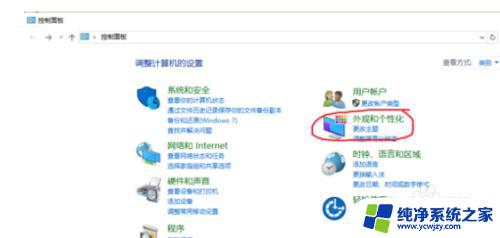
2.在“外观和个性化”窗口中选择“字体”选项即可进行相关设置;
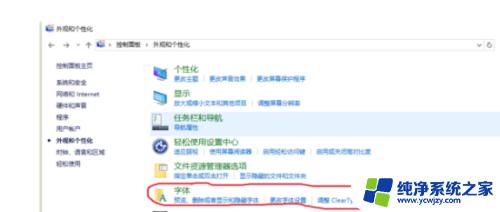
3.【更改系统默认字体】
1、按下问 “WIN+R” 键打开“运行”,输入答 “regedit” 回车打开注册表编辑器。
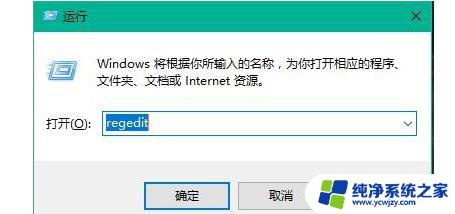
4.定位到:HKEY_LOCAL_MACHINE\\SOFTWARE\\Microsoft\\WindowsNT\\CurrentVersion\\Fonts
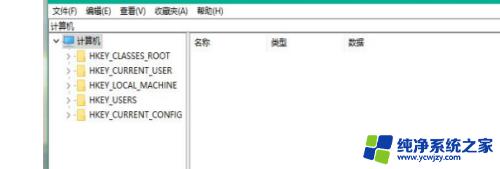
5.在右边找到Microsoft YaHei & Microsoft YaHei UI (TrueType)把后面的msyh.ttc改为你想要的字体文件名(右键需要改的字体即可看到名字内),如我要改成宋体的。就把宋体的文件名字复制到如下图:
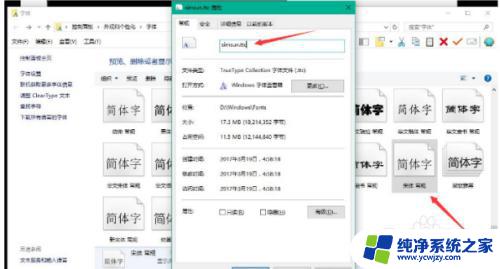
6.接着在找到Microsoft YaHei Bold & Microsoft YaHei UI Bold(TrueType),把后面的msyhbd.ttc也改为你想要的字体。修改完成后重启电脑就容可以了。
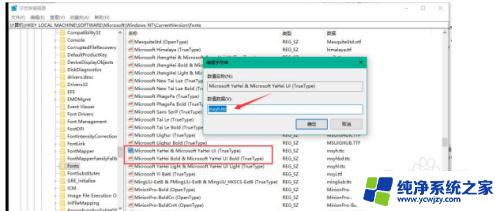
以上就是修改win10默认系统字体的全部内容,如果你遇到这种情况,可以根据以上步骤进行解决。操作简单快速,一步到位: